Инсталација 1Ц компоненти у Линуку
Компанија 1Ц је током свог постојања издала много различитих програма и база података, које се често користе не само у пословању, већ се и користе за обављање кућних послова. Најпознатији производ је 1Ц: Ентерприсе. Након куповине софтвера, корисник се суочава са потребом да га инсталира у оперативни систем за даљу конфигурацију и рад. Затим, желимо корак по корак анализирати имплементацију ове процедуре у дистрибуцијама ОС-а које су развијене на Линук кернелу.
Садржај
Инсталација 1Ц компоненти у Линуку
Сваки корисник преноси на ПЦ само неопходне софтверске компоненте након куповине производа на званичној 1Ц веб страници. Желимо да решење проблема покажемо на примеру неколико библиотека, узимајући у обзир процес њихове даље припреме за лансирање. Што се тиче разлика између дистрибуција ОС-а, овде се мора придржавати синтаксе командне љуске и приликом преузимања изабрати пакет одговарајућег формата. У супротном, све радње остају идентичне.
Корак 1: Преузмите и инсталирајте компоненте
Корисник ће у почетку морати да се региструје на званичном сајту компаније и купи компоненте кроз уграђену радњу. Након тога, у личном профилу ће се отворити одељак са листом библиотека доступних за преузимање. Овде треба започети процес припреме система за рад са софтвером.
- Пратите горњи линк да бисте пронашли одговарајућа издања. Кликните на интересне компоненте и преузмите одговарајуће пакете за вашу дистрибуцију, то може бити ДЕБ или РПМ пакет.
- Идите до фајл менаџера и уверите се да су сви пакети сачувани у истом директоријуму. Тако ће бити много лакше инсталирати.
- Ако постоји довољно велики број компоненти, препоручујемо да их све инсталирате уз помоћ команде терминала. Да бисте то урадили, покрените конзолу преко менија или притиском на тастере Цтрл + Алт + Т.
- Користите команду цд да бисте прешли у фасциклу у којој су похрањени сви пакети. Због тога ће се извршити наредне наредбе без навођења пуне путање до датотеке. Линија треба да изгледа овако:
cd /home/user/folder. - Инсталацију ће извршити стандардна наредба за распакивање. Може се разликовати у различитим дистрибуцијама, па вам савјетујемо да прво прочитате службену документацију. У Дебиану или Убунту-у треба да убаците
sudo dpkg -i 1c-enterprise83-common_8.3.8-1652_i386.deb, где је 1ц-ентерприсе83-цоммон_8.3.8-1652_и386.деб пуно име пакета. - Унесите лозинку за налог суперкорисника, притисните тастер Ентер и сачекајте док се библиотеке не додају систему.
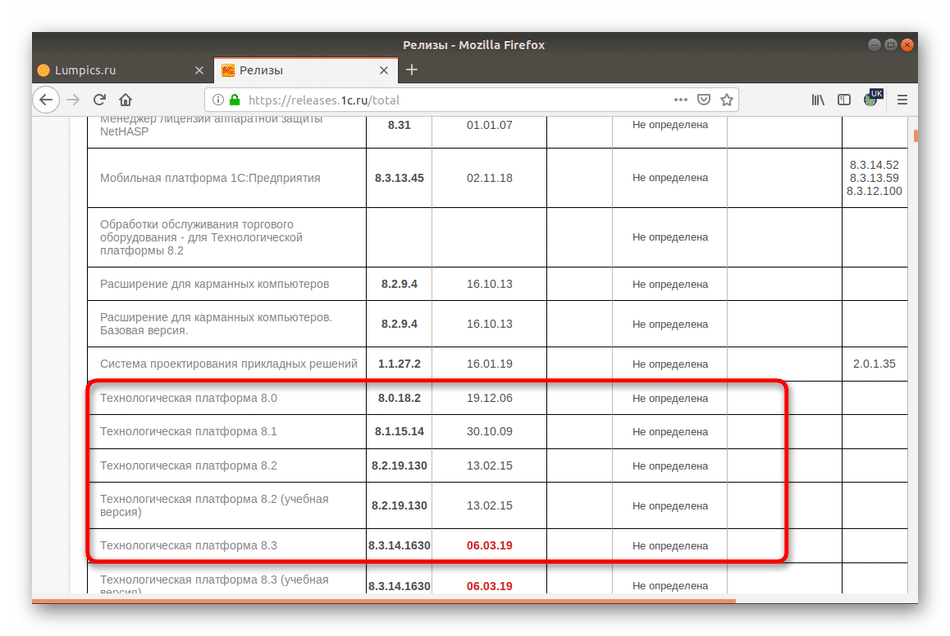
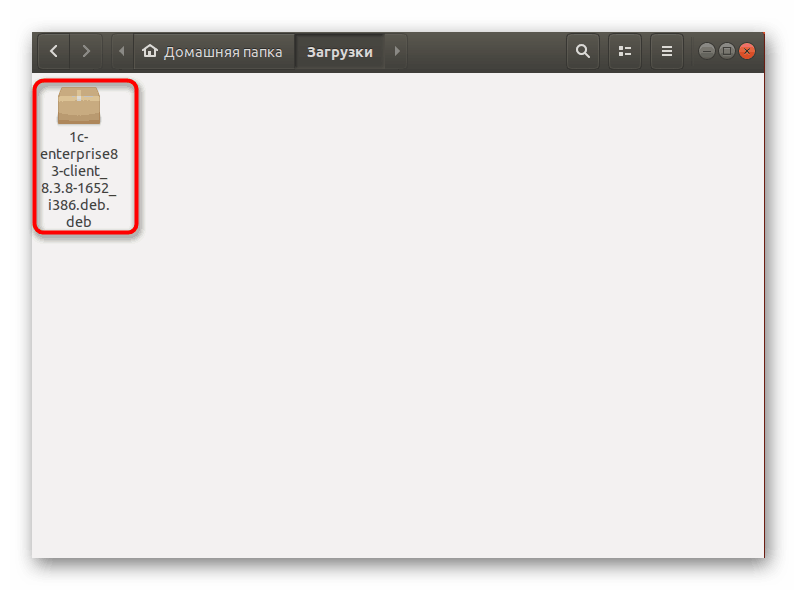
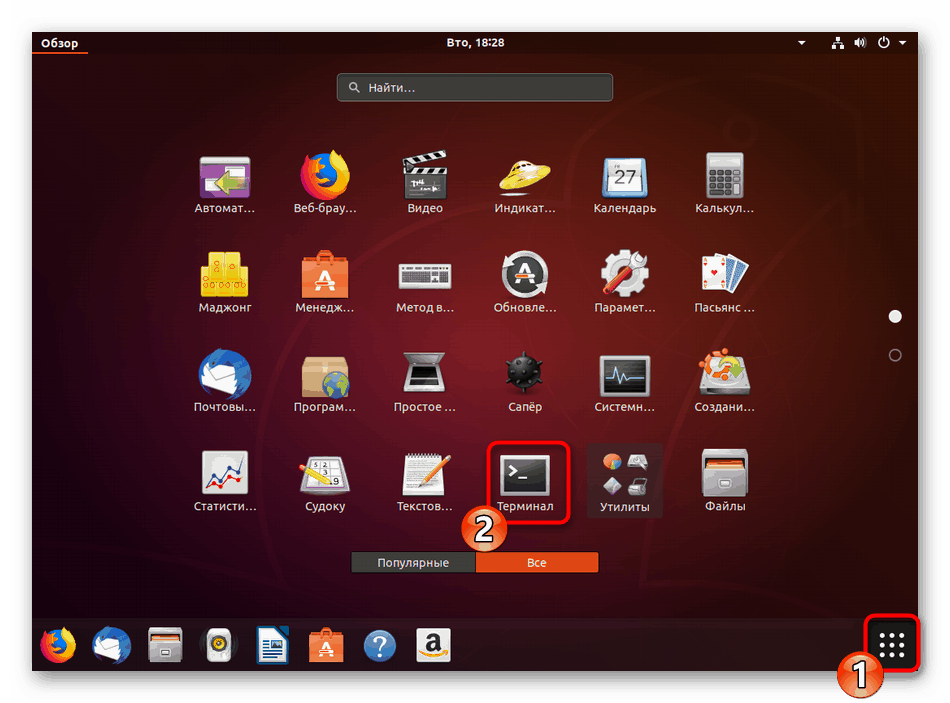
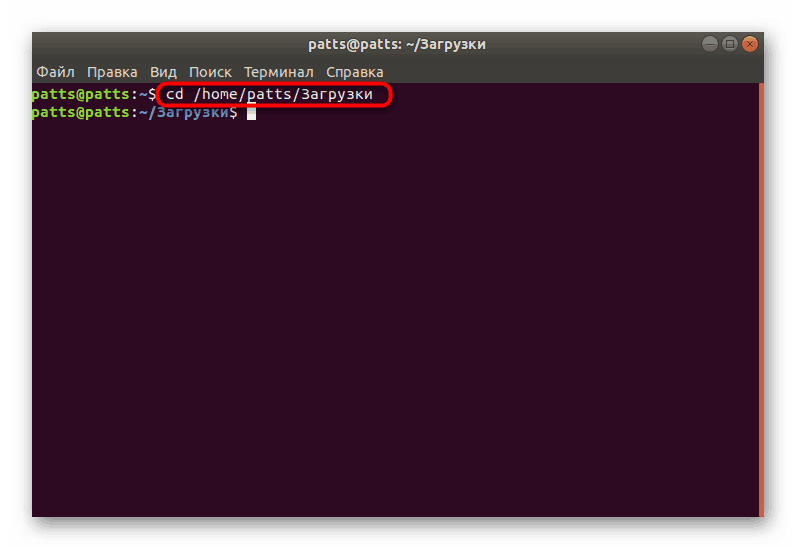
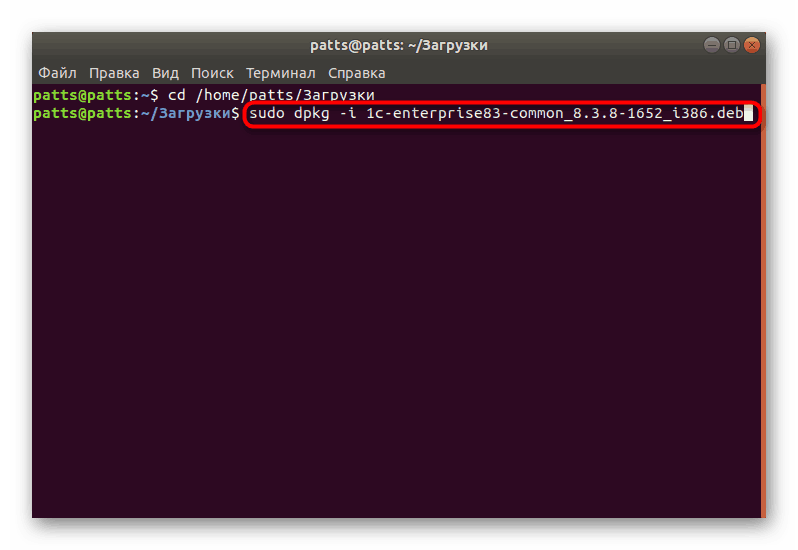
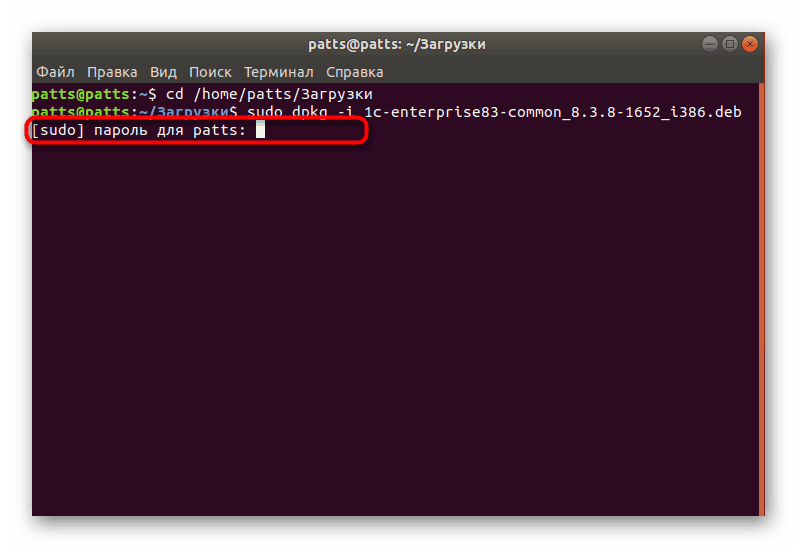
Ако наиђете на грешке током инсталације било које компоненте, мораћете да додате додатни услужни програм систему да бисте исправили све проблеме. Ово се ради дословно у неколико кликова:
- Укуцајте
sudo apt-get install libwebkitgtk-1.0-0и притисните тастер Ентер . - Потврдите додавање нових датотека избором опције Д.
- На крају инсталације унесите
sudo apt-get -f install.
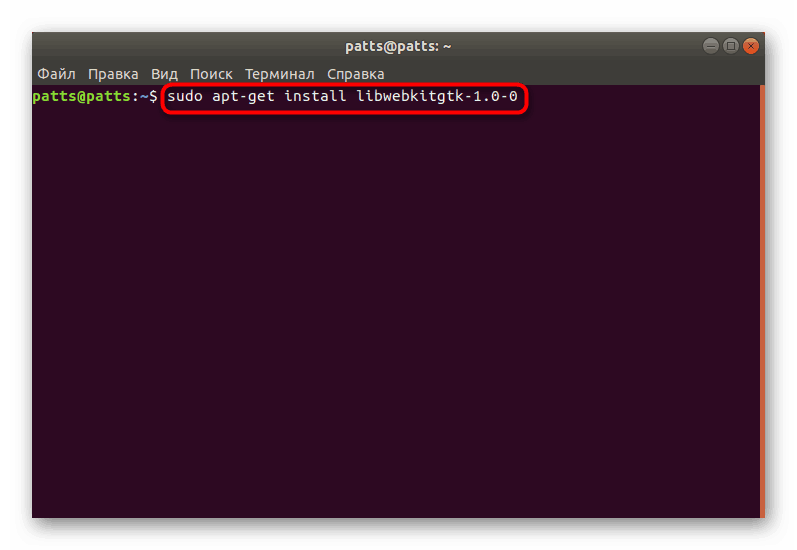
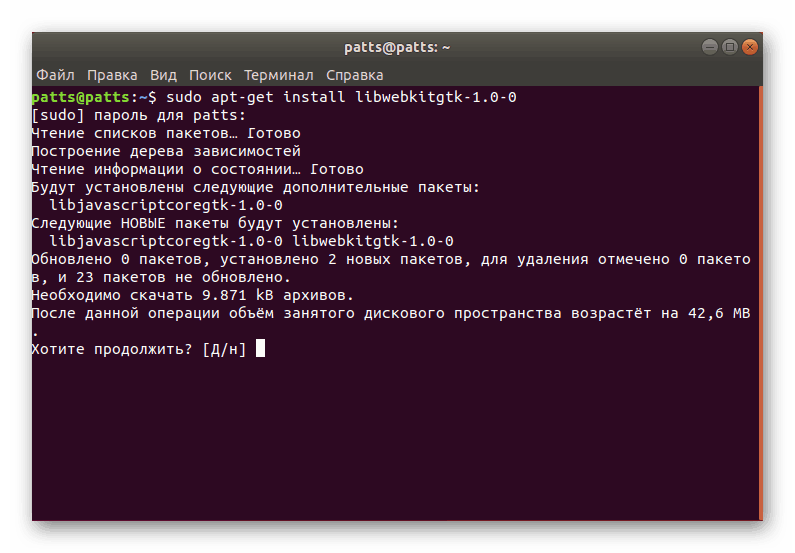
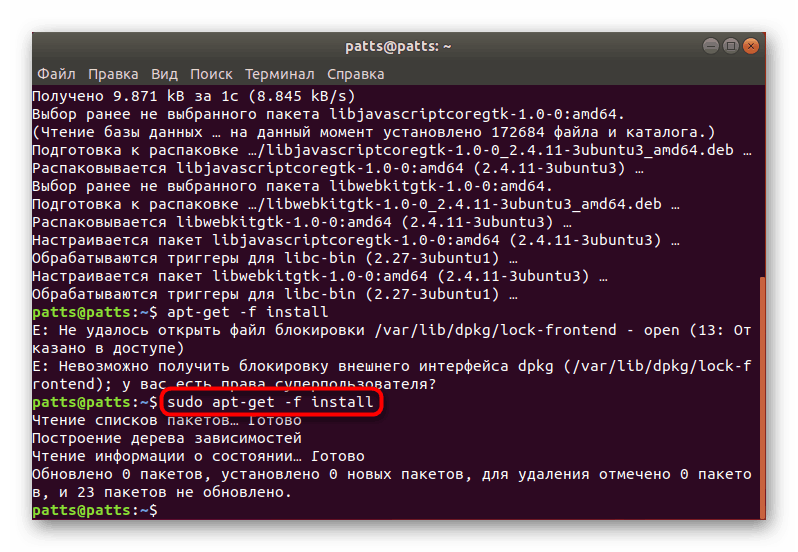
Остаје само да поново покренете оперативни систем и поновите поступак инсталације.
Сваки преузети пакет мораће бити инсталиран на исти начин, мијењајући само име тима. Пређите на следећи корак тек након додавања свих компоненти.
Корак 2: Конфигурисање 1Ц и лиценцних кључева
Одмах по завршетку инсталације, неће радити са софтвером, јер морате да конфигуришете саму љуску и лиценцне кључеве. Ово се постиже додавањем одређених услужних програма и алата самом систему. Као и обично, мораћете да користите команде терминала.
- Прво напишите
sudo apt-get install imagemagick, унесите лозинку и сачекајте док се датотеке не додају. - Затим наведите
sudo apt-get install unixodbcи потврдите смањење простора на диску након операције. - Сада се друга библиотека
sudo apt-get install libgsf-binпрекоsudo apt-get install libgsf-bin. - Коначно, т1утилс адд-он остаје , инсталиран преко наредбе
sudo apt-get install t1utils. - Конфигуришите 1Ц конфигурациони фајл тако што ћете му додати нове податке уносом
sudo /opt/1C/v8.3/i386/utils/config_system /usr/share/fonts.

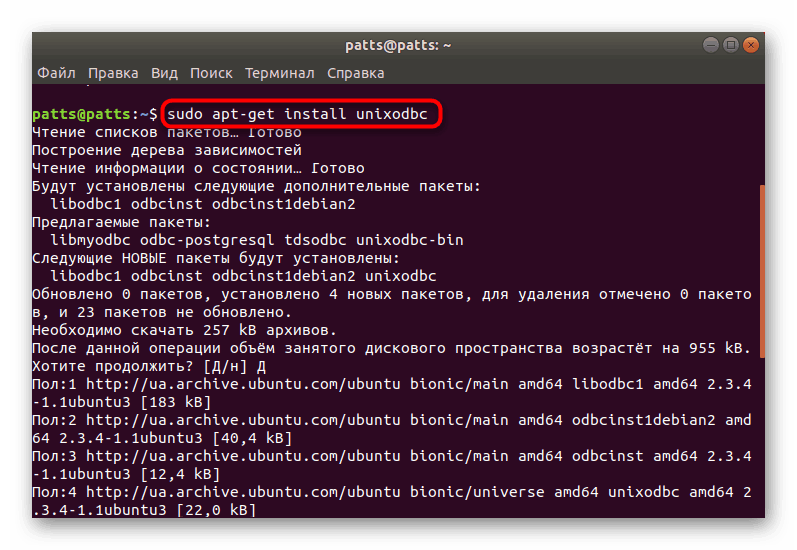
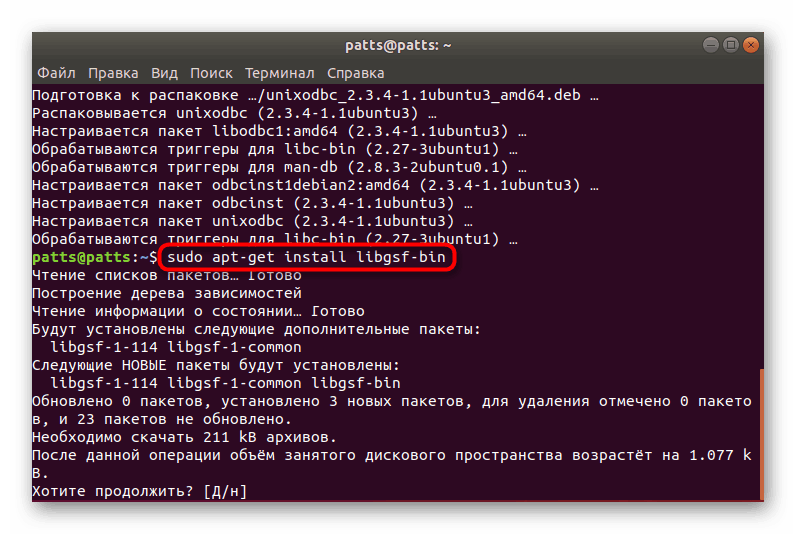
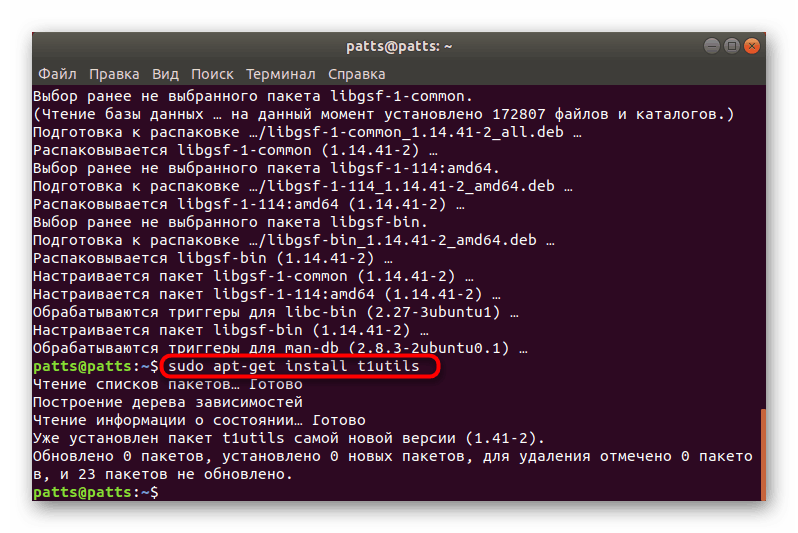
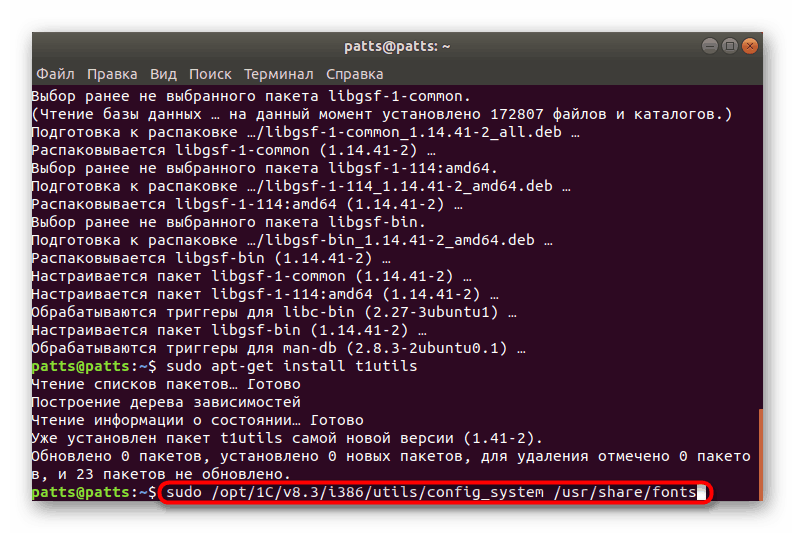
Као што знате, рад у многим програмима из 1Ц се изводи помоћу база података, тако да ће завршни корак бити креирање таквог директоријума.
Корак 3: Креирајте базу података
За исправан рад са софтвером 1Ц неопходна је једна или више информација. Стога ће корисник морати овладати интеракцијом са серверским кластерима. У почетку треба да га покренете преко /opt/1C/v8.3/i386/ras --daemon cluster , где је /опт/1Ц/в8.3/и386/рас путања до сервера.
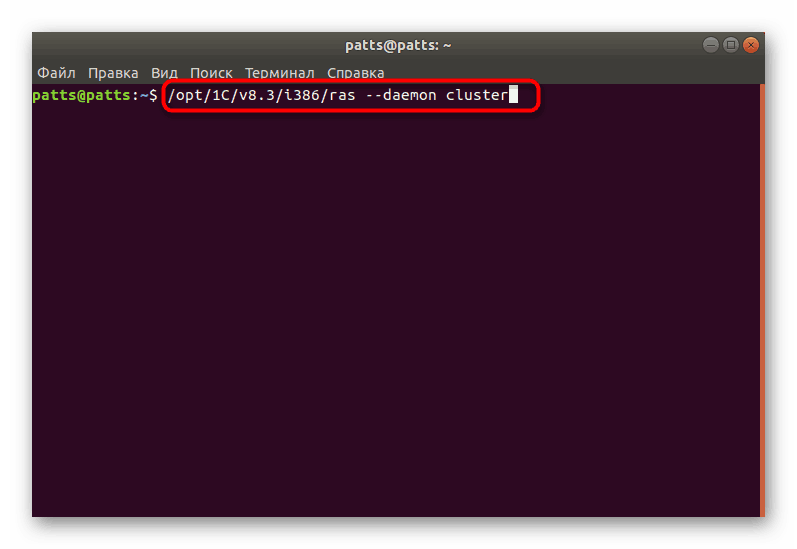
Сада морате да добијете идентификатор из кластера уносом /opt/1C/v8.3/i386/rac cluster list . За стварање нове базе података, одговоран је прилично велики тим и изгледа овако:
/opt/1C/v8.3/i386/rac infobase --cluster="Идентификатор_Вашего_Кластера_Серверов" create --create-database --name="Имя_Информационной_Базы" --dbms="Тип_СУБД" --db-server="Имя_Сервера_Баз_Данных" --db-name="Имя_Базы_Данных" --locale=ru --db-user="Имя_Администратора" --db-pwd="Пароль_Администратора" --license-distribution=allow
Ови изрази у наводницима морају бити замењени одговарајућим.
Након што завршите сва три корака, можете безбедно да покренете софтвер преко икона које су додате у мени, извршите аутентификацију и дођете на посао у програму. Препоручује се да обратите пажњу на сва обавештења приказана у "Терминалу" . Понекад указују на појаву проблема, а правовремено откривање грешака ће омогућити брже уклањање.